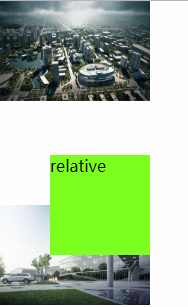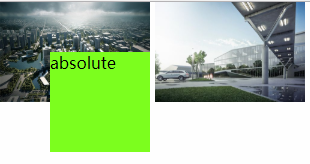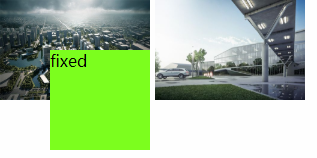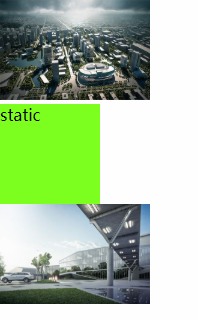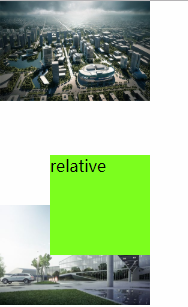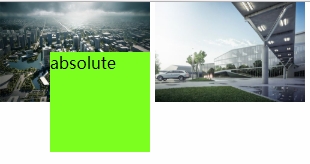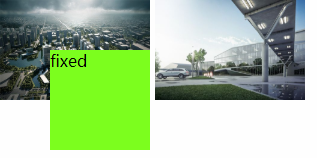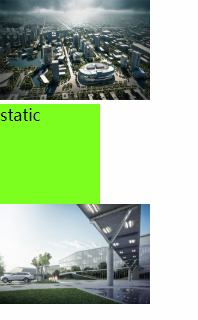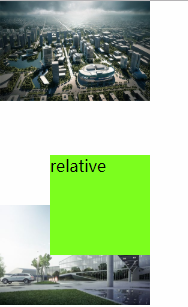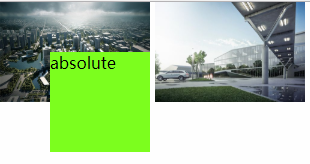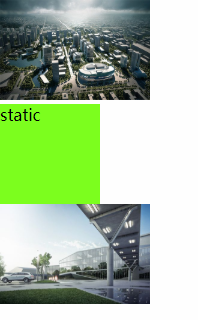☞☞☞2019年千锋教育最新视频课程-速速收藏☜☜☜
CSS position定位技术及应用
CSS position
Css中position定位是页面中用的较多的一种方法,但是不能滥用,如果到处使用position定位那么整个页面在宽高或者增删内容后都会乱掉。因此,我们必须要谨慎使用,那么到底什么时候我们才使用position定位呢,如果才能用好position定位?接下来我们就一点点分解。我们先来认识一下position定位
一、position定位的值
- relative 相对定位
生成相对定位的元素,相对于其正常位置进行定位。注意,这里的相对值得是相对正常原来该有的位置
- absolute绝对定位
生成绝对定位的元素,相对于 static 定位以外的第一个父元素进行定位,如果不存在这样的父元素,则依据最初的包含块。根据用户代理的不同,最初的包含块可能是画布或 HTML 元素。
- fixed 固定定位
生成固定/绝对定位的元素,相对于浏览器窗口进行定位。
- static 默认值。没有定位,元素出现在正常的流中.left,right,top,bottom,z-index都无作用
- position定位属性的比较
- 是否在文档流中
| relative |
不在文档流中. 我们发现相对定位后并不在文档流中,如果设置left或者top后,并没有把下面的图片向下挤,也就是说设置相对定位后,就与后面的内容没有关系了. |
div
|
|
| absolute |
脱离了文档流。这里使用绝对定位与上一个相对定位比较,我们可以看到也是脱离了文档流,不会把后续的内容向下挤。 |
div
|
|
| fixed |
脱离了文档流。这里使用绝对定位与上一个绝对定位比较一样,我们可以看到也是脱离了文档流,不会把后续的内容向下挤。 |
div
|
|
| static |
未脱离文档流,而且left和top没有起到效用后面的图片仍然会被这个div挤到下面 |
div
|
|
- 是否在文档流中占位
| relative |
在文档流中仍然占有原来的位置下面的图片不会因为div的位置改变而上去,保证了原有的文档流的结构. |
div
|
|
| absolute |
不会占位,完全与页面中的后续内容没有任何关系。后续的内容会自动挤到上面来占有div原有位置。 |
div
|
|
| fixed |
不会占位,完全与页面中的后续内容没有任何关系。后续的内容会自动挤到上面来占有div原有位置。 |
div
|
|
| static |
会占位,后面的图片仍然会被这个div挤下来 |
div
|
|
- 位置变化
- 通过left,right,top,bottom拉伸元素
- 图片剪切
| relative |
相对原有所在位置发生改变,向左向下偏移50像素. |
div
|
|
| absolute |
无父级元素,直接相对页面的最顶端定位 |
div
|
|
| 有父级,但是父级没有任何position定位。向上找父级的父级是否有定位,如果都没有定位,仍然相对页面的最顶端定位 |
|
||
| 有父级,并且父级是相对定位或者绝对定位或者固定定位,那么就是这个div的位置就是相对它父级的起始点定位了。因此通常我们要做绝对定位都会让父级做相对定位。这样这个内容就是响度这个父容器定位了。 |
#parent #div0
|
可以看到有边线的大框就是div的父容器,做了相对定位左下移动100像素,div的位置就变成相对这个父容器的位置移动了50像素 |
|
| fixed |
相对浏览器窗口位置定位。滚动条滚动后,文档流中的内容随着滚动条改变而改变,但是固定定位的div位置不发生改变 |
div
|
|
| static |
位置不会发生任何改变 |
div
|
|
| relative |
设置相对定位后,不设置宽高的情况下,不会拉伸div的大小,因为这里是div独立一行,因此显示独占一行的宽度 |
div
|
|
| absolute |
如果有父级,就会将div的宽度设置为父级的宽高100%,如果没有父级,就设置为页面宽高的100% |
div top: 0;
|
|
| fixed |
设置为页面宽高的100%大小 |
div top: 0;
|
|
| static |
当前div的大小不发生宽高改变 |
div top: 0;
|
|
| relative |
不能图片剪切 |
img
|
|
| absolute |
可以图片剪切 |
img
|
|
| fixed |
可以图片剪切 |
img
|
|
| static |
不能图片剪切 |
img
|
|
- 什么时候使用定位
- 当多张图片产生堆叠时需要使用定位
- 当子容器的位置是相对父容器确定位置,并且希望脱离文档流,与后面的内容完全没有关系时。
- 当内容需要位移的时候
- 当内容需要做裁切时
- 当需要深度变化时
- 当需要3D旋转时
等等,还有许多地方都需要大家发现使用。但是我们不能滥用,那么什么时候不能使用position定位呢?
- 页面布局时不能使用
- 影响后续内容位置的不能使用
- 同行的行内元素不要使用定位
- 定位的案例(菜单)

- HTML部分
- 一个ul做外容器class是menu
- Ul中设置多个li表示横向菜单省份,class是province
- 在第一个li和第二个li中再增加ul,这个是省份子菜单的容器,class是provinceMenu
- 在省份子菜单的容器中增加若干城市的li class是city
- 分别在省份的li中增加一个span,class是triangle
<!DOCTYPE html> <html lang="en"> <head> <meta charset="UTF-8"> <title>Title</title> </head> <body> <ul class="menu"> <li class="province">河北<span class="triangle"></span> <ul class="provinceMenu"> <li class="city">石家庄</li> <li class="city">保定</li> <li class="city">张家口</li> <li class="city">廊坊</li> <li class="city">邯郸</li> </ul> </li> <li class="province">山东<span class="triangle"></span> <ul class="provinceMenu"> <li class="city">济南</li> <li class="city">济宁</li> <li class="city">青岛</li> <li class="city">烟台</li> <li class="city">徐州</li> </ul> </li> <li class="province">河南</li> <li class="province">山西</li> <li class="province">北京</li> <li class="province">天津</li> </ul> </body> </html> |
- CSS部分
- 首先设置通配符的样式
因为在这里使用了ul因此,设置list-style:none,这样就会把所有ul的那个符号取消了
因为ul和li都有内外间距,因此,设置margin和padding的默认值都是0
* { margin: 0; padding: 0; list-style: none; } |
-
- 设置省份的菜单样式
- 省份部分做左浮动,这样省份就会横向排列
- 设置背景色蓝色
- 设置左右间距是25像素,上下间距是10像素,这样不但把省份的空间撑开了,而且还有了背景色,如果使用margin撑开,间距部分就没有背景色了,如果设置宽度,里面文字如果较多,每省份名称的距离就会不一样了
- 设置相对定位,因为里面的子菜单需要绝对定位
- 设置省份的菜单样式
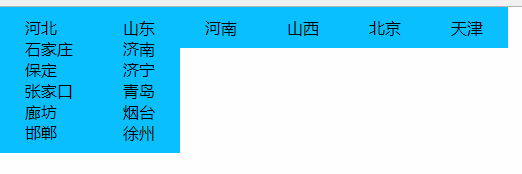
.province { float: left; background-color: deepskyblue; padding: 10px 25px; position: relative; } |
-
- 设置三角样式
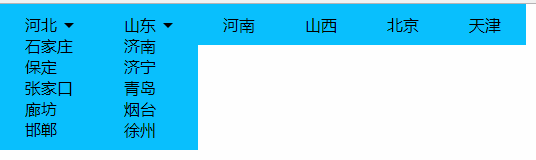
-
-
- 如果需要设置一个行内元素的宽高,我们需要先把他设置为行内块元素
- 三角形一定要设置宽高都是0
- 设置位置的偏移是左偏7像素,下偏3像素
- 三角形就要设置边线的3个边,直边需要设置颜色,斜边设置颜色是透明,线条的长度就是三角的大小
-
.triangle { display: inline-block; width: 0; height: 0; margin-left: 7px; margin-bottom: 3px; border-top: 5px solid #000000; border-left: 5px solid transparent; border-right: 5px solid transparent; } |
-
- 设置省份容器的位置

-
-
- 绝对定位,因为这个省份容器是相对省份的
- 设置left是0,right是0又是绝对定位,意味着把当前这个ul的宽度拉伸到父级省份li的宽度的100%,这样城市的子容器才会扩大到这个省li的宽度
- top41像素是相对文字块的父级容器的顶部有41像素
- 隐藏这个省份菜单
-
.provinceMenu { position: absolute; left:0; right: 0; top:41px; display: none; } |
-
- 设置城市子菜单的样式
- 设置子菜单的padding是上下10像素,这样可以将每个城市垂直之间的位置推开
- 设置文本水平居中对齐
- 设置背景颜色
- 设置城市子菜单的样式
.city { padding: 10px 0; text-align: center; background-color: deepskyblue; }
|
-
- 设置所有li,省份,城市的li鼠标经过时变色
设置了li鼠标经过时颜色变深,并且鼠标经过时是箭头默认样式
li:hover { background-color: dodgerblue; cursor: default; }
|
-
- 设置鼠标经过时子菜单显示

.province:hover>.provinceMenu { display: block; } |
-
- 设置鼠标经过时,子菜单三角旋转
.province:hover>.triangle { transform: rotate(90deg); } |